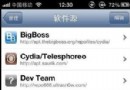不越獄用TinyUmbrella4.1.4備份iOS4.1的SHSH
蘋果已經准備好發布4.1固件更新,有很多有鎖越獄用戶沒有升級但是想備份一下4.1的SHSH以便今後越獄,所以備份SHSH仍然是王道——備份4.1固件對應SHSH後可以任意由其它版本固件恢復到4.1固件。下一頁中將說明TinyUmbrella無法識別已連接電腦的設備的SHSH備份方法。
ECID SHSH備份工具TinyUmbrella即原來的Firmware Umbrella,是一款用來申請ECID配對的SHSH文件的軟件,支持未越獄的設備。最新版4.1.4支持iOS 4.1和iPhone4。此程序需要Java運行環境支持,如果沒有安裝,請到Java官方網站下載安裝。
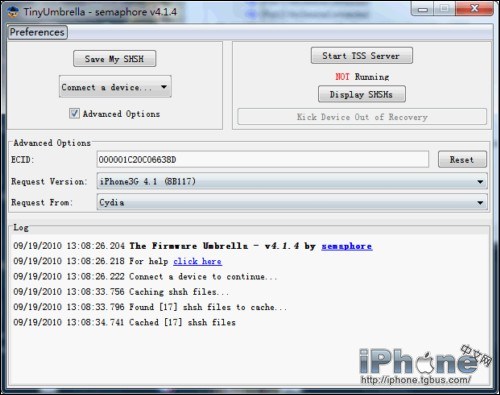
TinyUmbrella 4.1.4下載
iTunes10下載
Java運行環境下載
注意事項:
1.使用TinyUmbrella之前,請卸載電腦上的Wi-Fi Sync(如果以前安裝過)。
2.使用本地SHSH恢復過程中可能會有錯誤提示彈出,但不用擔心,固件的確可以完成恢復,如果卡在DFU或黑屏模式無法退出,則可以使用集成的Kick Device Out of Recovery(如下圖)按鈕來退出恢復模式。
3.Mac用戶請將App拷備出DMG鏡像再運行,否則會收到無盡的密碼提示選項。
4.必須安裝iTunes9.0或以上版本,推薦iTunes10。
軟件的操作非常簡單:
一、備份shsh
先將iPhone聯機,點擊Save My SHSH開始備份。
SHSH文件的位置位於:
Windows XP C:\Documents and Settings\用戶名\.shsh
Windows 7 C:\Users\用戶名\.shsh\
Mac /Users/用戶名/.shsh/
注意:
1,在Mac下面文件夾.shsh是隱藏的,要想顯示,需在終端中輸入:defaults write com.apple.finder AppleShowAllFiles -bool true命令後重啟Finder;恢復隱藏,則將true改為false,重啟finder。
2,從Apple和Saurik取回的SHSH大小不同,但是在恢復時沒有影響。
二、自建服務器恢復固件
在第一步完成之後,
無需更改hosts,
點擊右上角Start TSS Servicer後恢復SHSH對應固件即可。
幾點說明:
1.Save My SHSH按鈕就是備份SHSH的開關。連接iDevice到電腦後,打開TinyUmbrella後直接點擊此按鈕即可備份SHSH。
2.Start TSS Server按鈕是在恢復固件時使用的,按下後即可使用本地的SHSH文件來恢復iPhone固件。
3.Display SHSHs按鈕是用來顯示設備是否有相應的SHSH可以下載或者使用,效果如下:
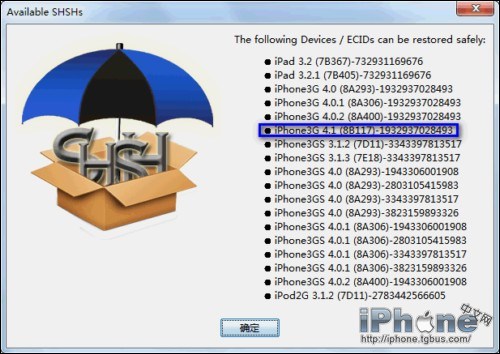
4.Advanced Options勾選後會出現ECID、Device/Version和Location三個選項:第一個ECID處可以手動輸入ECID碼;第二Device/Version用來強制選擇型號和版本;第三個Location是選擇SHSH的備份地址,這個要重點介紹一下,選擇Apple是從蘋果備份、選擇Cydia則是在Cydia中備份、選擇Local是備份到本地。沒有在本地看到SHSH文件的用戶不用擔心,默認的備份使用Cydia服務器。
[1] [2] 下一頁
- IOS 完成微信自動搶紅包(非越獄IPhone)
- iOS 越獄開發那些事兒之三
- iOS 越獄開發那些事兒之五
- 太極iOS8.1.3-iOS8.4完美越獄圖文教程
- iOS9未越獄關閉動畫教程
- iOS 8越獄後調出聯通234G開關圖文教程
- iOS 8.4越獄插件AppSync安裝教程
- 方便簡單 不越獄查看iPhone電池實際容量
- 蘋果iphone6越獄後怎麼美化?iphone6美化圖文教程詳解[多圖]
- iOS8越獄必裝插件推薦及兼容分析[多圖]
- 蘋果iphone4s IOS越獄插件background manager 設置圖文教程[多圖]
- 蘋果iphone IOS6.13到IOS7.1.2越獄後更換字體詳細教程[圖]
- iphone6 plus不越獄設置來電歸屬地教程[圖]
- 蘋果iOS8和IOS7越獄狀態到底有什麼區別?[圖]
- 從安卓手機還原短信到非越獄蘋果IPHONE6詳細圖文教程[多圖]